在CAD的使用過程中,有時候需要把兩張圖紙合并成為一張圖紙,那大家是否知道操作的方法呢?
下面結合實例,給大家講解一下怎么合并兩張圖紙成一張
方法一:插入塊
1、打開中望CAD軟件,打開其中一張圖紙
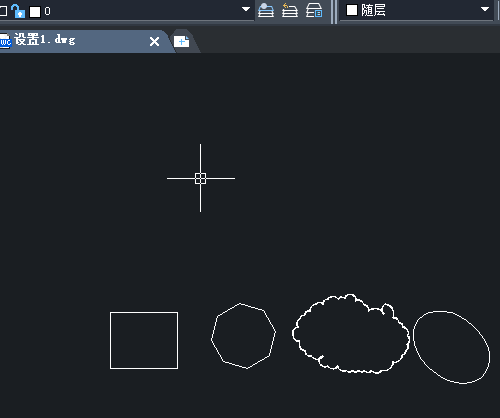
2、點擊界面菜單欄上的“插入”-“塊”命令
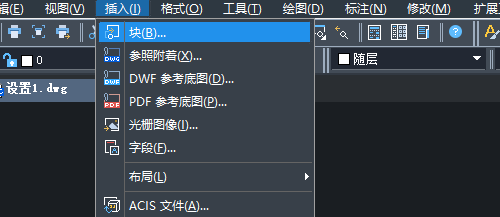
3、系統會自動彈出“插入圖塊”的對話框
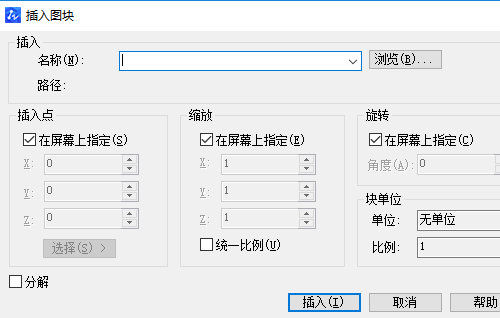
4、我們點擊右邊的“瀏覽”按鈕,選取另一張圖紙文件
5、勾選“在屏幕上指定”的選項和“分解”復選框,點擊插入按鈕
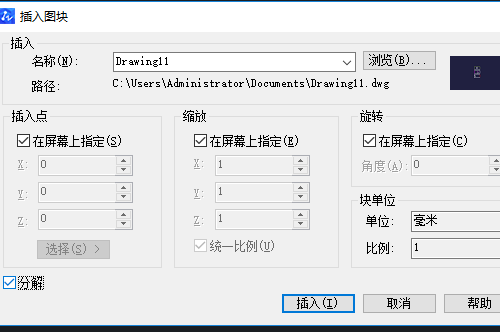
6、使用鼠標左鍵插入,再根據命令行出現的指示輸入圖形的比例因子和旋轉角度,圖紙就完成合并了
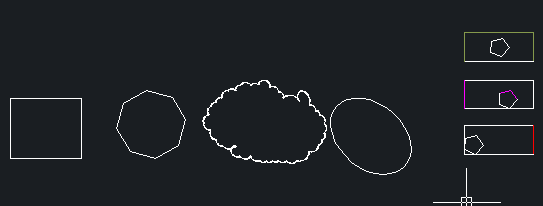
方法二:復制粘貼
1、打開中望CAD軟件,打開兩張圖紙
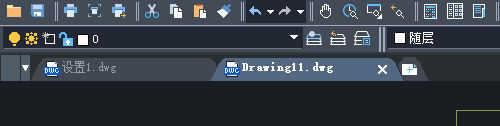
2、框選中需要進行復制的圖紙內容,使用Ctrl+C的組合鍵進行復制
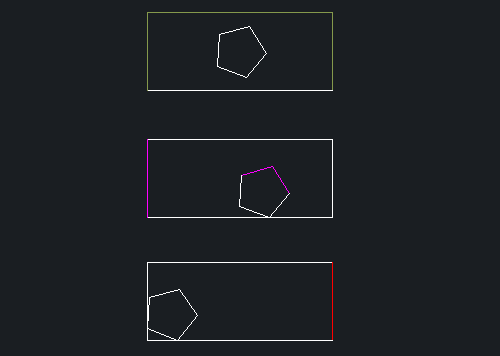
3、打開另一張圖紙,點擊某一區域,使用Ctrl+V的組合鍵進行粘貼
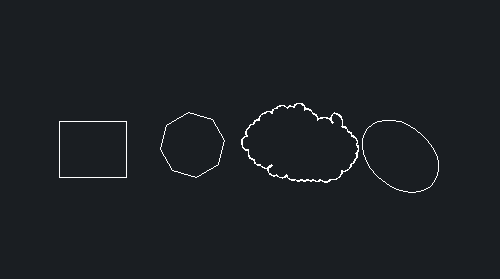
4、這樣,兩張圖紙就合并在一起了
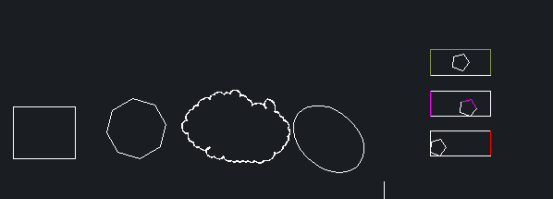
·中望CAx一體化技術研討會:助力四川工業,加速數字化轉型2024-09-20
·中望與江蘇省院達成戰略合作:以國產化方案助力建筑設計行業數字化升級2024-09-20
·中望在寧波舉辦CAx一體化技術研討會,助推浙江工業可持續創新2024-08-23
·聚焦區域發展獨特性,中望CAx一體化技術為貴州智能制造提供新動力2024-08-23
·ZWorld2024中望全球生態大會即將啟幕,誠邀您共襄盛舉2024-08-21
·定檔6.27!中望2024年度產品發布會將在廣州舉行,誠邀預約觀看直播2024-06-17
·中望軟件“出海”20年:代表中國工軟征戰世界2024-04-30
·2024中望教育渠道合作伙伴大會成功舉辦,開啟工軟人才培養新征程2024-03-29
·玩趣3D:如何應用中望3D,快速設計基站天線傳動螺桿?2022-02-10
·趣玩3D:使用中望3D設計車頂帳篷,為戶外休閑增添新裝備2021-11-25
·現代與歷史的碰撞:阿根廷學生應用中望3D,技術重現達·芬奇“飛碟”坦克原型2021-09-26
·我的珠寶人生:西班牙設計師用中望3D設計華美珠寶2021-09-26
·9個小妙招,切換至中望CAD竟可以如此順暢快速 2021-09-06
·原來插頭是這樣設計的,看完你學會了嗎?2021-09-06
·玩趣3D:如何巧用中望3D 2022新功能,設計專屬相機?2021-08-10
·如何使用中望3D 2022的CAM方案加工塑膠模具2021-06-24
·CAD中怎樣修改屬性標記順序?2022-08-04
·CAD繪制關于圓的創意圖形(10)2022-10-31
·CAD怎么設置背景顏色?2021-06-17
·如何使用CAD對打印機圖紙尺寸進行自定義設置2023-09-18
·怎么用CAD快捷命令繪制圓?2020-02-26
·CAD創建填充時拾取點的位置選擇會有影響嗎?2019-09-02
·CAD如何使用環形陣列功能2018-01-24
·CAD如何繪制多重引線?2017-08-03














